
この記事ではTradingView(トレーディングビュー)でチャートを反転させる方法や比較する方法を解説しています。
TradingViewでは通貨ペアの表示方法を自由に変更することが可能です。反転チャートや比較チャートを活用すればオリジナルの通貨強弱を作ることもできます。
1つ1つ丁寧に解説しているのでぜひ参考にしてみてくださいね!
TradingView対応のFX会社、ブローカー一覧表
| FX会社 | 形式 | 特徴 | 公式 |
|---|---|---|---|
![[みんなのFX]](/img/logo/minnanofx.png) みんなのFX みんなのFX | 内蔵 | ・有料プラン(月額約9,400円相当)の機能が無料で使える ・最大6画面分割、テクニカル指標の複数表示(25個以上) ・レイアウト・テクニカル指標のテンプレート複数保存 | |
![[LIGHT FX]](/img/logo/lightfx.png) LIGHT FX LIGHT FX | 内蔵 | ・業界最高水準のスワップポイントが魅力 ・特に、LIGHTペアは高水準スワップポイントを提供中 | |
![[ゴールデンウェイ・ジャパン]](/img/logo/fxtrade.png) ゴールデンウェイ・ジャパン ゴールデンウェイ・ジャパン | 内蔵 | ・スプレッドの狭さに徹底的にこだわり業界最狭水準を配信 ・TradingView内蔵ツール「FXTF GX」を配信 | |
![[GMO外貨]](/img/logo/gaikaex_cfd.png) GMO外貨 | 内蔵 | ・株価指数と商品CFD対応の貴重な国内業者 ・最大8画面の独立ウィンドウ表示でマルチモニター対応 | |
![[サクソバンク証券]](/img/logo/saxobank.png) サクソバンク証券 サクソバンク証券 | 連携 | ・TradingViewの口座連携対応、スマホ連携も可能 ・米国株の現物と日本株のCFD取引に対応 | |
![[OANDA証券]](/img/logo/oanda.png) OANDA証券 OANDA証券 | 内蔵 連携 | ・TradingView内蔵ツールと口座連携の両対応 ・8画面分割や5秒足の表示も可能 | |
![[FOREX.com]](/img/logo/forexcom.png) FOREX.com FOREX.com | 内蔵 連携 | ・世界180カ国に展開するグローバルプロバイダー ・TradingViewをツールに内蔵、MT4にも対応 | |
![[LINE FX]](/img/logo/linefx.png) LINE FX(PR) LINE FX(PR) | 内蔵 | ・PC/スマホ両方にTradingViewを内蔵 ・インジケーターの設定数が無制限 | |
![[インヴァスト証券]](/img/logo/triauto.png) インヴァスト証券 インヴァスト証券 | 内蔵 | ・独自のリピート系自動売買サービス ・FX、指数、商品対応のTradingView内蔵ツール | |
![[JFX]](/img/logo/jfx.png) JFX | TradingViewへのレート配信のみ対応 | ||
※TradingViewの利用形式は取引ツールに内蔵しているFX業者と口座連携ができるFX業者があります。
※取引ツールに内蔵されているTradingViewはFX業者ごとに一部、搭載されていない機能があります。
※口座連携ができるFX業者のTradingViewの機能はTradingViewの契約プランによって異なります。
※内蔵ツールで提供している業者で表示できるのは、その業者の取扱銘柄に限られます。
※JFXはFX口座の連携およびTradingViewを内蔵した取引ツールは提供していません。
各社のTradingView対応銘柄・取り扱い一覧はこちら!
TradingViewで反転チャートを表示する方法
FXの通貨ペアはUSD/JPYやEUR/JPYと表記されますが、これは「左側に表記される1通貨が右側の通貨でいくらか」という意味です。
USD/JPYが120.50であれば「1米ドルあたり120円50銭」ということになります。この表記を反転させるとJPY/USDとなり、1円あたり何米ドルかを知ることができます。
では、実際にTradingViewで反転チャートを表示させてみましょう。以下では、ユーロ/米ドルを例にしています。
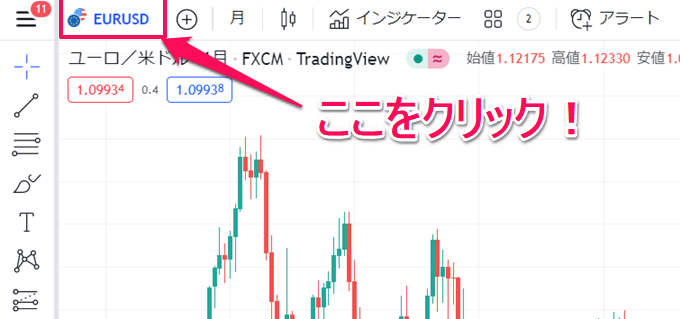
まず、反転させたい通貨ペアをチャートに表示し画面左上をクリックします。
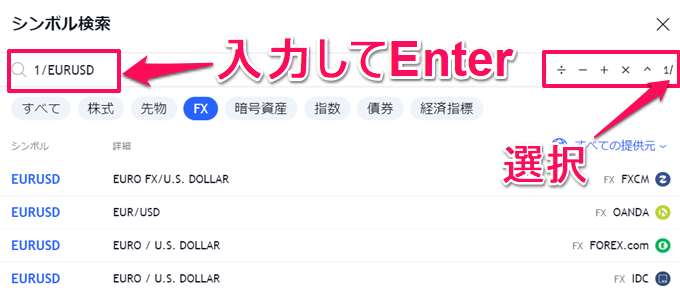
シンボル検索のポップが開くので、検索窓の右側にある「1/」を選択。すると、検索窓の表示が「1/EURUSD」に変わります。
この状態でEnter(エンター)を押すと反転したチャートが表示されます。
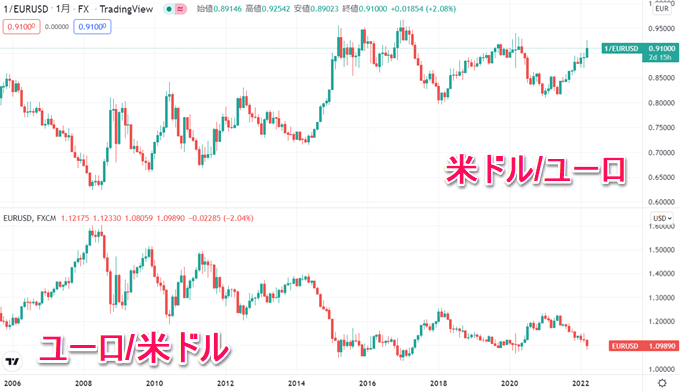
上のチャートが反転させた米ドル/ユーロです。その下には比較するためユーロ/米ドルを表示させています。
米ドル/ユーロでは「1米ドルあたり何ユーロか」を知ることが可能です。また、下記で解説しますがこの機能を使ってオリジナルの通貨強弱を作ることも可能です。
TradingViewでは、反転チャート以外にも四則演算(±、÷、×)と乗数(^)の計算式を利用しスプレッドチャートの作成ができます。
カスタム計算式の活用例
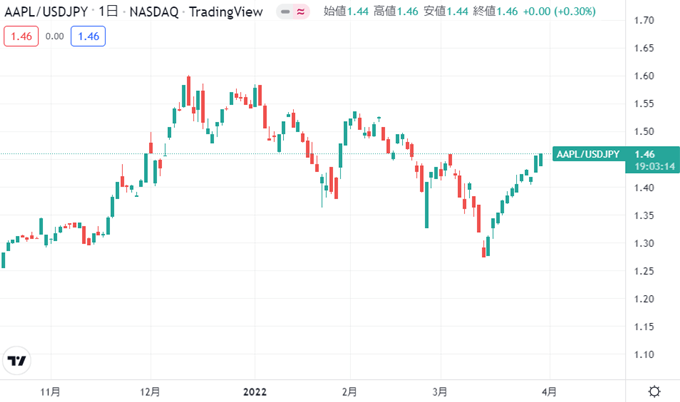
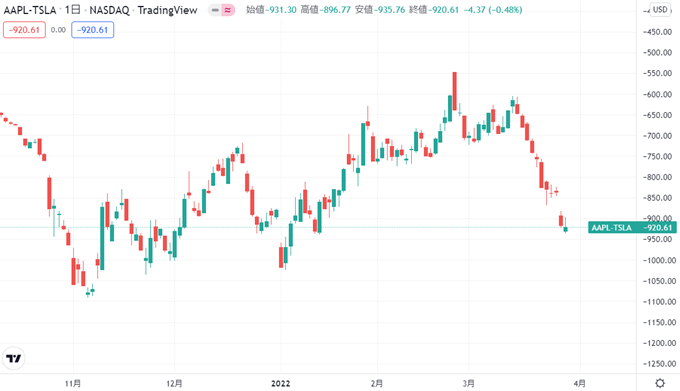
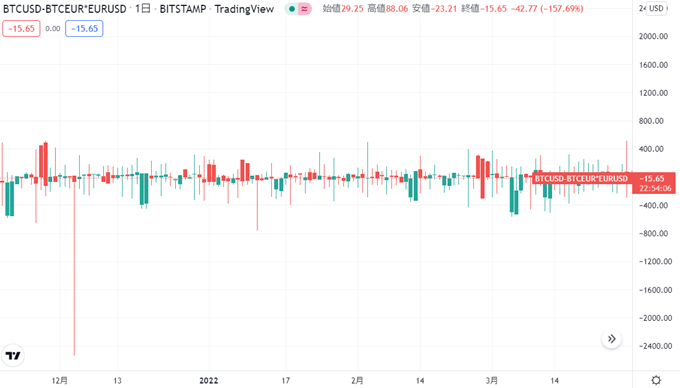
上記のように工夫次第で全く新しいチャートを自分の手で作り出すことができます。
TradingViewはFX以外にも個別株や株価指数、商品、債券など世界中の金融商品のチャートが表示できるので、ぜひオリジナルのチャートを作ってみてください。
ただし、1つ注意点があります。この機能(カスタム計算式による日中チャート)は無料プランでは日足以上でしか利用できません。時間足の場合はPlusかPremiumプランを契約する必要があるのでご注意を。
【TradingView】無料・有料プランの機能/料金解説はコチラ!
TradingViewで比較チャートを表示する方法
次は、表示させている通貨ペアに別の通貨ペアを表示する(比較チャート)の表示方法を解説していきます。比較チャートも非常に便利な機能なのでぜひ活用してみてくださいね。
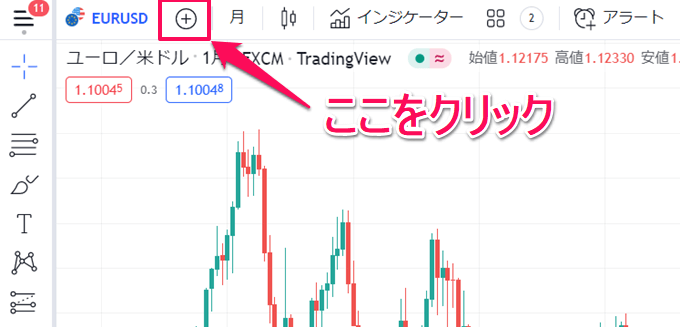
比較チャートはメニューバーにあるプラス印のアイコンをクリックします。
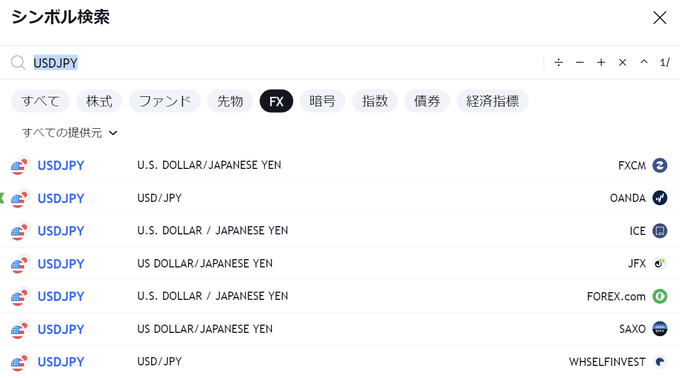
銘柄検索のポップアップが開くので、検索窓に比較したい通貨ペアを入力します。今回はユーロ/米ドルのチャートに米ドル/円を表示させたいと思います。
検索窓に「USD」と入力するとドルストレートの通貨ペアが取引所ごとに表示されるので任意の通貨ペアを選択してください。
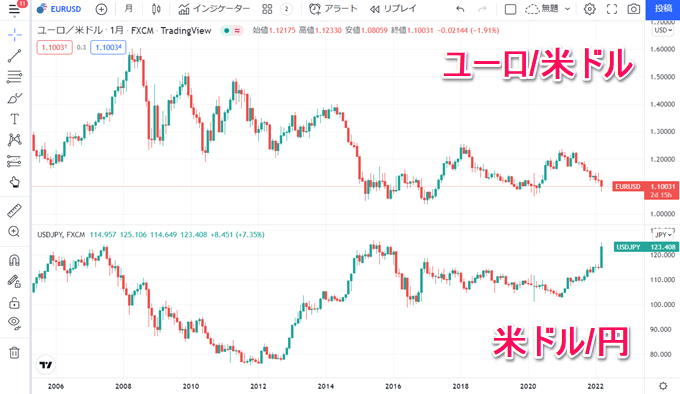
今回はユーロ/米ドルの下に米ドル/円を表示させたいので「新規ペイン」を選択します。すると、上記のように表示されます。
上下のチャートでユーロ/米ドルと米ドル/円のチャートを見比べることが可能です。この機能は無料プランでも利用できます。
TradingViewでチャートを重ねる方法
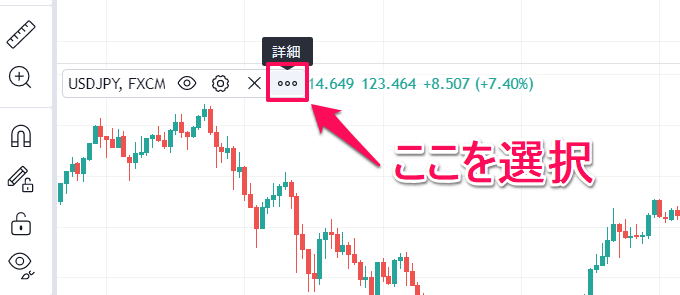
チャートを重ねたい場合は銘柄表示にカーソルを合わせて設定アイコンをクリック。
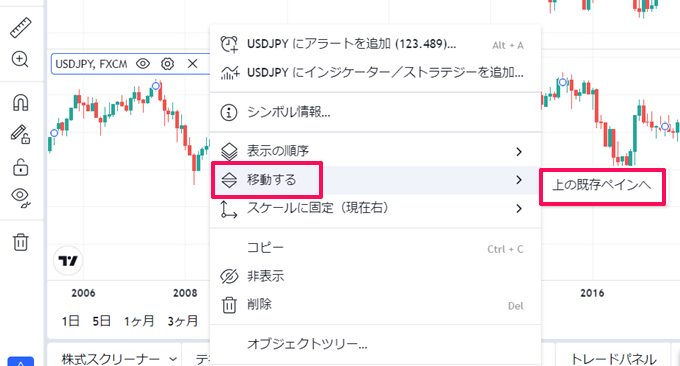
「移動する」を選択し「上の既存ペインへ」を選択すれば米ドル/円のチャートを重ねることができます。
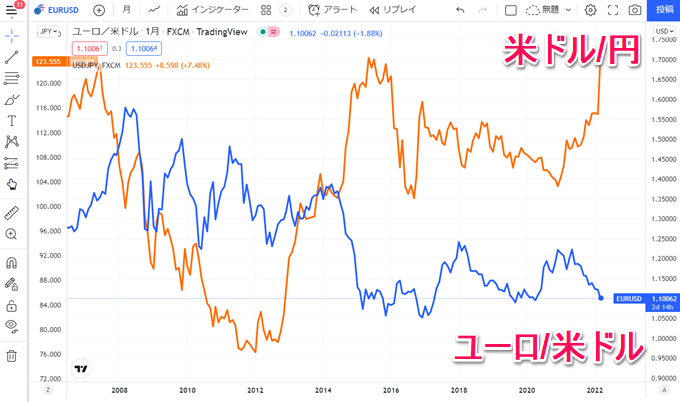
重ねると上記のように1つのチャートとして表示されます。ローソク足ではチャートが見にくいためラインへとスタイルを変更してみました。
この機能と反転チャートを利用すれば、任意の通貨ペアを表示させて通貨強弱のチャートが作成できます。
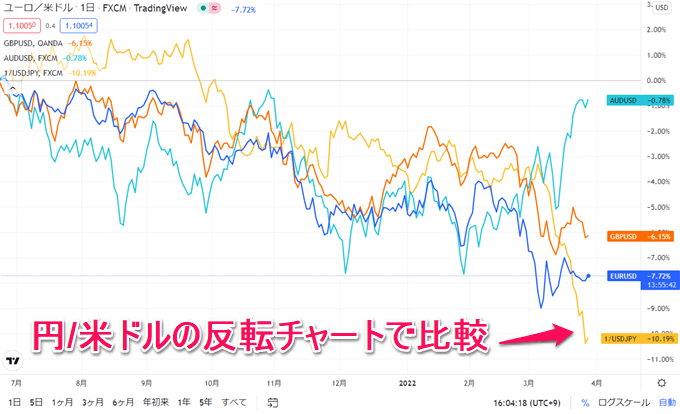
上記は対米ドル(EUR/USD、GBP/USD、AUD/USD、USD/JPY)の通貨強弱チャートです。米ドル/円は反転して表示させています。
同じことを円やユーロで行えば自分がチェックしておきたい通貨ペアで対円の通貨強弱、対ユーロの通貨強弱などを表示させることが可能です。
TradingViewのカスタム計算式は使い方次第で色々な工夫ができます。ぜひ使いこなして相場分析に活用してみてくださいね!
みんなのFXはTradingView内蔵ツールが無料で使える!

TradingViewの有料プランを検討されている方はみんなのFXにご注目を。
みんなのFXでは取引ツールにTradingViewが内蔵されておりチャートの複数表示(最大6分割)やテクニカル指標の同時表示(25個以上)が無料で利用可能です。
みんなのFX内蔵TradingViewのスペック比較表
| スペック | みんなのFX | Basic | Essential | Plus | Premium |
|---|---|---|---|---|---|
| 月額料金 (円換算) | 無料 | 無料 | 約2,400円 | 約4,800円 | 約9,700円 |
| 広告表示 | なし | あり | なし | なし | なし |
| 画面分割 | 最大6分割 | 非対応 | 最大2分割 | 最大4分割 | 最大8分割 |
| 内蔵テクニカル指標 | 87種類 | 100種類以上 | |||
| コミュニティ・スクリプト | 非対応 | 利用可能 | |||
| 描画ツール | 81種類 | 80種類以上 | |||
| チャートタイプ | 7種類 | 17種類 | |||
| インジケーター同時表示 | 無制限 | 2 | 5 | 10 | 25 |
| インジケーターテンプレート保存可能数 | 無制限 | 1 | 無制限 | 無制限 | 無制限 |
| チャートレイアウト保存可能数 | 5 | 1 | 5 | 10 | 無制限 |
| アラート | ×(※1) | 5 | 20 | 100 | 400 |
※TradingView有料プラン(Essential、Plus、Premium)の月額料金は2024年7月1日時点の米ドル円レートを基に算出しています。いずれも税抜の金額を掲載。
※1 みんなのFXではTradingView自体にはアラート機能が備わっていませんが、同社のスマホアプリにはレート通知・変動幅通知・経済指標通知などのアラート機能が搭載されています。
6画面以上の分割やテクニカル指標の同時表示(25個以上)はPremiumプラン(月額約9,400円相当)ではじめて利用できる機能です。この機能がみんなのFXを口座開設するだけ(利用料や口座開設費も無料)で誰でも利用可能。
一部搭載していない機能(反転チャートは利用不可)がありますが、比較チャートにも対応しているため、TradingViewを使った本格的な相場分析が可能です。

みんなのFXはトレイダーズ証券が提供しているFXサービスです。狭いスプレッドや1,000通貨取引、高いスワップポイントなど質の高いサービスが大きな特徴。
メキシコペソ円やトルコリラ円など定番銘柄の取り扱いは当然ながら、ハンガリーフォリント円、チェココルナ円、ユーロズロチといったマイナー銘柄も対応
TradingViewが使える魅力的なFX会社なのでぜひチェックしてみてください!
 TradingView
TradingView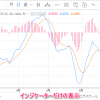



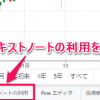
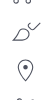
コメント
初めまして、よろしくお願いします、
一つのチャートに、異なる通貨ペアを、
乗せまして片方を反転させることは可能でしょうか、
探しますと、ユーチューブなどには載っていますが、検索しましても、
インジケーターを、教えてくれるところが有りません、
教えて頂けないでしょうか、よろしくお願いします。
五ちゃんさん、コメントありがとうございます。
異なる通貨ペアを反転して表示させることは可能です。
記事を追記しましたので、また読んでいただければと思います。
記事上にも書きましたが、ローソク足で表示させる場合はPROプラン以上になります。
これからもよろしくお願いいたします。
masa様
ご連絡有難う御座います、
記事を追記しましたので、また読んでいただければと思います。
上記の記事と言うのは、何処に有るのでしょうか、
探しましたけど見つかりませんでした。
不慣れで申し訳有りませんが、追記しました記事迄の、
生き方を教えて下さい、よろしくお願いします。
五ちゃんさん、コメントのこのページになります。
https://tetori.jp/tradingview/tradingview-beginner/new_chart/